我们在windows里使用docker时会发现,即使我们已经删除了无用的镜像和容器,主机里挂在docker虚拟磁盘的那个盘,可用空间也没有增加,这是因为虚拟磁盘不会自动缩小,这里我分享一个可用的解决方案。
1.先通过docker回收空间
docker system df
Type列出了docker 使用磁盘的 4 种类型:
- Images:所有镜像占用的空间,包括拉取下来的镜像,和本地构建的。
- Containers:运行的容器占用的空间,表示每个容器的读写层的空间。
- Local Volumes:容器挂载本地数据卷的空间。
- Build Cache:镜像构建过程中产生的缓存空间(只有在使用 BuildKit 时才有,Docker 18.09 以后可用)。
- 最后的RECLAIMABLE是可回收大小。
(1)回收容器的空间
一键删除所有已经停止的容器:
docker container prune上面的 docker container prune 命令是删除停止的容器,如果想删除所有容器(包括停止的、正在运行的),可以使用下面这2个命令:
docker rm -f $(docker ps -aq)docker container rm -f $(docker container ls -aq)(2)回收镜像的空间
有一些镜像是隐形的:
- 子镜像,就是被其他镜像引用的中间镜像,不能被删除。
- 悬挂状态的镜像,就是不会再被使用的镜像,可以被删除。
下面的命令列出所有悬挂状态的镜像:
docker image ls -f dangling=true删除悬挂镜像,使用:
docker image rm $(docker image ls -f dangling=true -q)或者使用:
docker image prune如果想删除所有镜像,可以使用下面的命令:
docker image rm $(docker image ls -q)注意,正在被容器使用的镜像是不能被删除的。
(3)回收数据卷的空间
数据卷是容器自身文件系统之外的数据存储。
例如容器中的应用有上传图片的功能,上传之后肯定不能保存在容器内部,因为容器内部的数据会随着容器的死掉而被删除,所以,这些图片要保存在容器之外,也就是数据卷。
删除不再使用的数据卷:
docker volume rm $(docker volume ls -q)或者:
docker volume prune(4)回收Build Cache的空间
Docker 18.09 引入了 BuildKit,提升了构建过程的性能、安全、存储管理等能力。
删除 build cache 可以使用命令:
docker builder prune(5)一键清理
通过上面的说明,我们知道了像容器、镜像、数据卷都提供了 prune 这个子命令,帮助我们回收空间。
其实,docker 系统层面也有 prune 这个子命令,可以一键清理没用的空间:
docker system prune 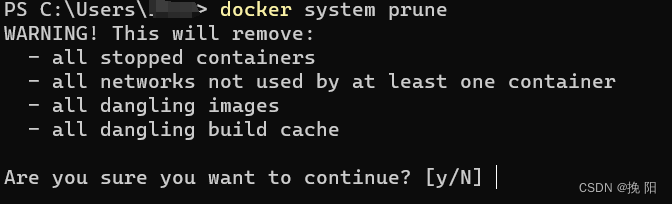
2.再使用diskpart回收主机里的虚拟磁盘空间
奈何这个docker是运行在windows上的,虽然docker自己的空间已经回收了,但是windows主机里,虚拟磁盘是只增不减的,需要手工压缩docke的虚拟磁盘
(1)在windows终端里停止wsl的服务
wsl --shutdown(2)在windows终端打开使用diskpart
diskpart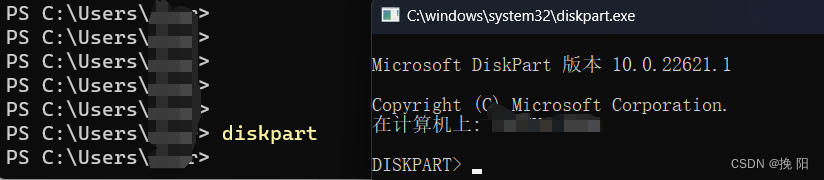
注意,接下来的指令操作将在新弹出的diskpart命令窗里执行。
(3) 选中磁盘
select vdisk file="docker虚拟磁盘的文件路径"我的路径供参考: select vdisk file = "D:\wsl\DockerDesktopWSL\data\ext4.vhdx"
(4)压缩
compact vdisk100 百分比已完成
DiskPart 已成功压缩虚拟磁盘文件。
(5)完成
detach vdisk虚拟磁盘已经分离。
(6)退出
exit退出 DiskPart...
以上就彻底完成了,可以发现主机上释放了很多空间。
![[多线程]线程安全问题再讨论 - volatile](http://pic.xiahunao.cn/[多线程]线程安全问题再讨论 - volatile)

![[GPT-1]论文实现:Improving Language Understanding by Generative Pre-Training](http://pic.xiahunao.cn/[GPT-1]论文实现:Improving Language Understanding by Generative Pre-Training)

-Part.20 安装Flume)


 -单调队列单调栈题单)









和连接建立)

----哈希表--四数之和)